
Si vous voulez jouer à des jeux Sega Genesis sur Windows 10, vous devrez utiliser un émulateur. Il s’agit d’un type de logiciel qui permet à votre ordinateur d’agir comme une console Sega Genesis et d’exécuter ses jeux. L’un des meilleurs choix est l’émulateur Megasis.
La Sega Genesis est une console de jeu vidéo de salon 16 bits commercialisée par Sega en 1988. Elle est devenue populaire en Amérique du Nord et en Europe grâce à ses nombreux ports d’arcade ainsi qu’à sa série Sonic the Hedgehog. Elle est l’une des consoles les plus vendues de tous les temps, avec plus de 35 millions d’unités vendues dans le monde.
Jouer aux jeux Sega Genesis sur votre PC Windows 10
Si vous possédiez une console Sega Genesis dans les années 90 et que jouer à vos jeux préférés vous manque, ne vous inquiétez pas car vous pouvez toujours le faire en utilisant votre ordinateur. Vous aurez besoin de deux choses : un émulateur qui imite la console Sega Genesis et une copie du jeu.
Installer l’émulateur Megasis sur Windows 10 pour jouer aux jeux Sega Genesis
Vous pouvez télécharger et installer cet émulateur sur votre ordinateur en suivant les étapes suivantes.
Temps nécessaire : 5 minutes.
Téléchargement de Megasis
- Allez à la page de téléchargement de Megasis.
- Cliquez sur le lien Télécharger Megasis.
- Extrayez le fichier zippé.
- Cliquez sur Megasis.exe.
Vous pouvez le faire en visitant https://segaretro.org/Megasis à l’aide de votre navigateur.
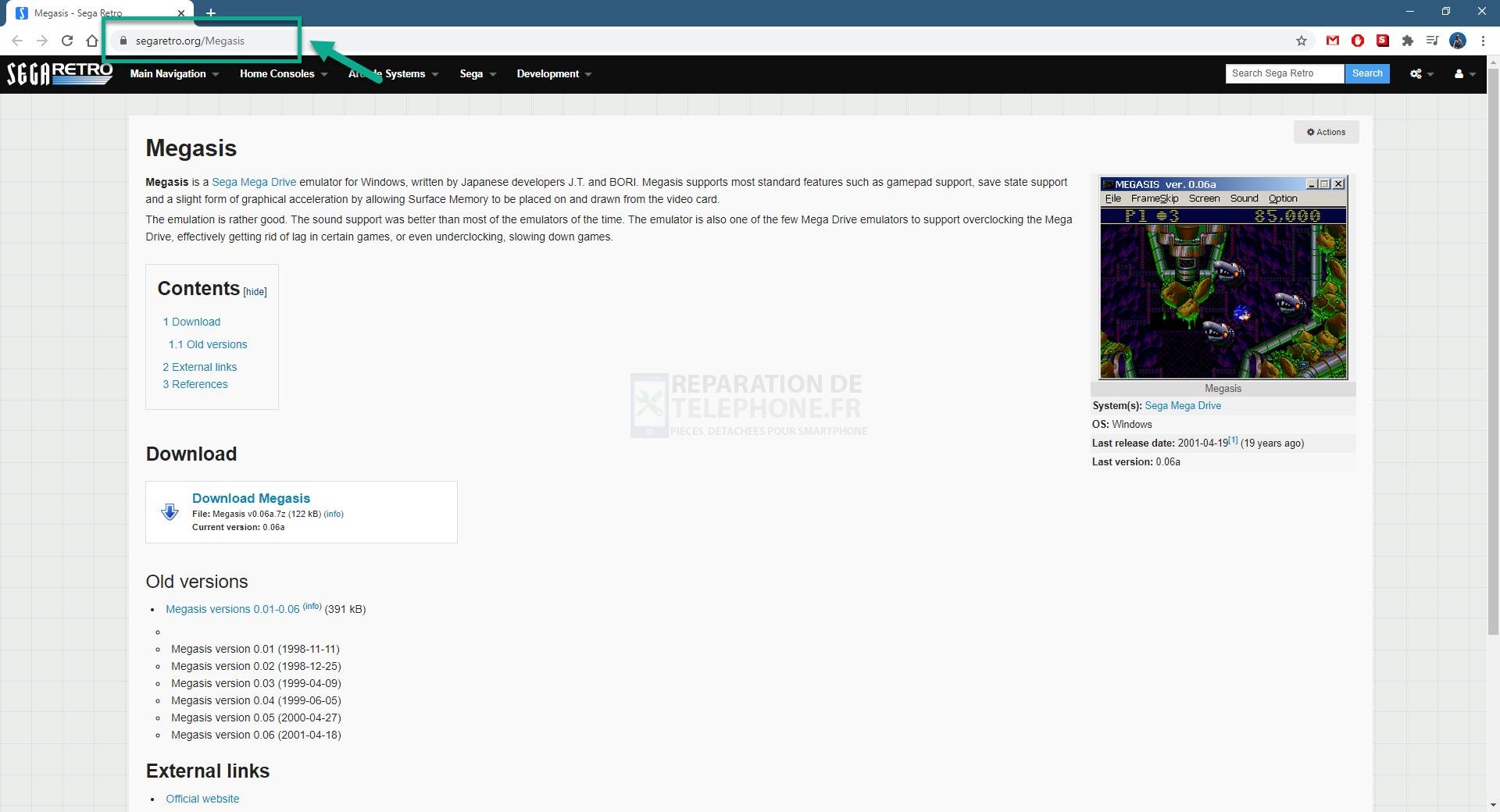
Cette opération permet de télécharger l’émulateur dans un fichier zippé.
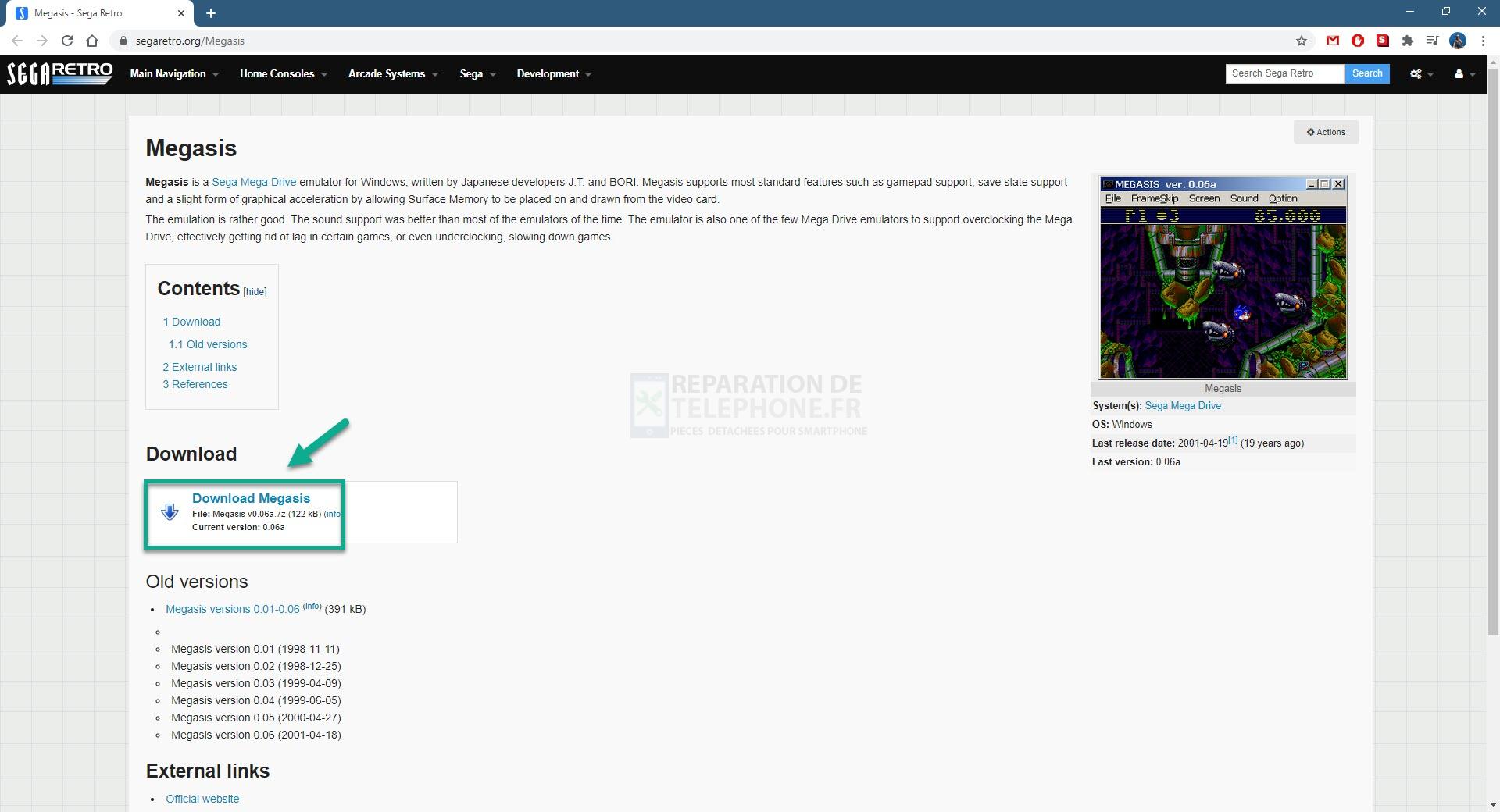
Cela permettra d’extraire les fichiers sur votre ordinateur.
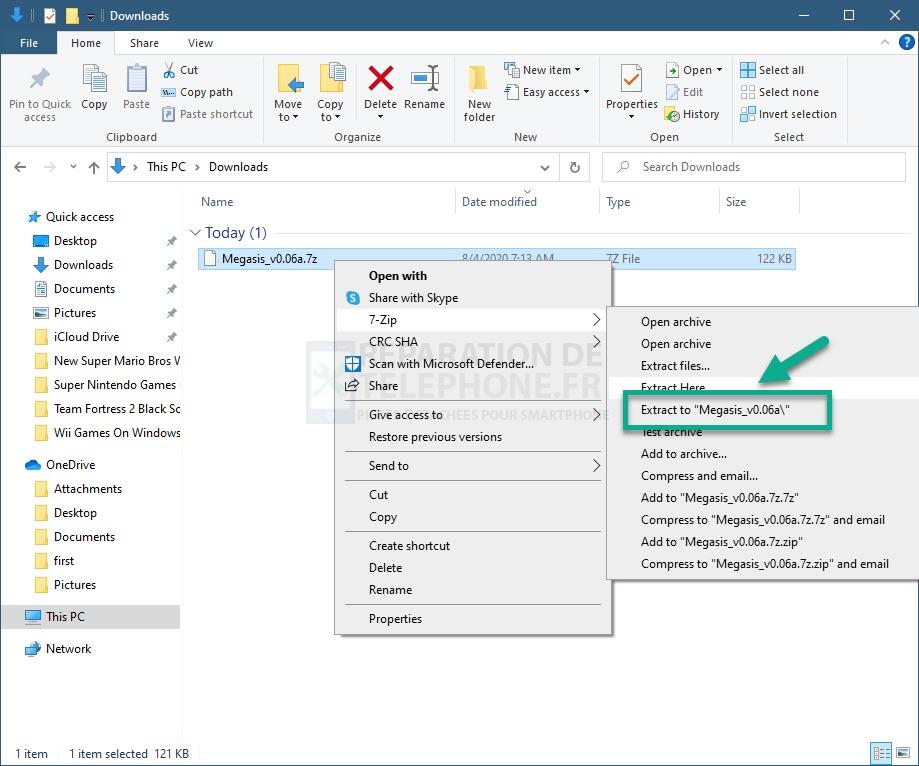
Cela va démarrer l’émulateur.
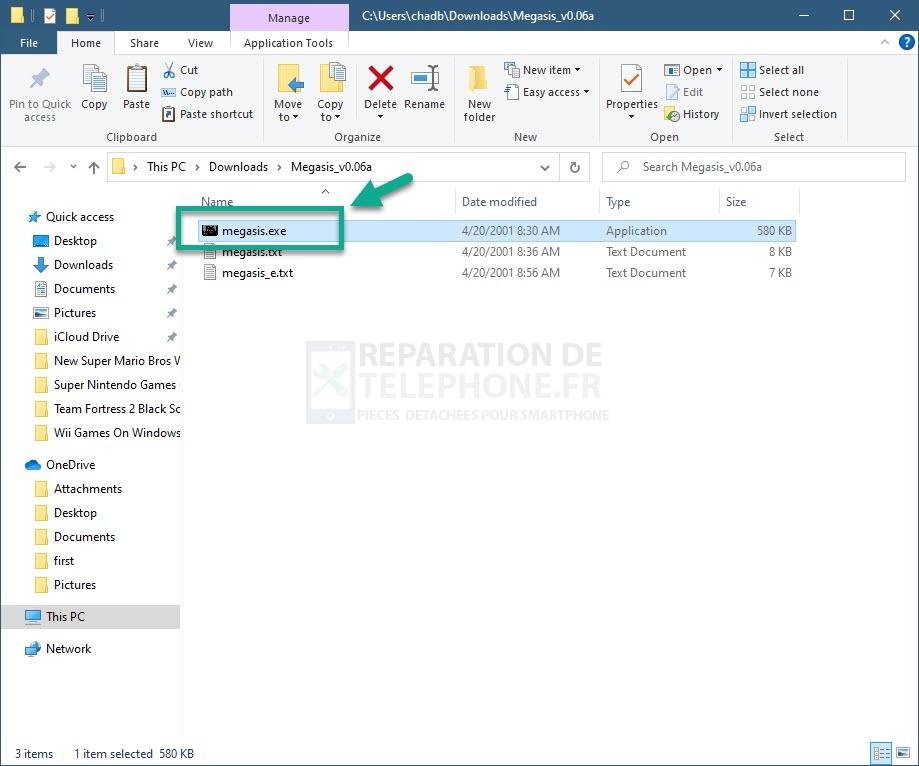
Exécution d’un jeu Sega Genesis avec Megasis
Il s’agit de l’un des émulateurs les plus faciles à utiliser, car il ne nécessite pas un processus de configuration complexe. La première fois que vous l’utiliserez, vous voudrez peut-être modifier la taille de l’écran ainsi que le mappage des commandes du clavier. Pour jouer à un jeu, il suffit de cliquer sur file, load ROM file, puis de sélectionner la ROM de jeu que vous voulez jouer.
Après avoir effectué les étapes énumérées ci-dessus, vous pourrez jouer aux jeux Sega Genesis sur Windows 10.
Visitez notre chaîne Youtube pour d’autres vidéos de dépannage.
Lisez aussi :
- GTA V bloque sur Windows 10 : une solution simple et rapide.
Poster un Commentaire